用户可以在运行窗口执行快捷命令,从而快速打开目标程序,那么在windows7系统中运行窗口怎么打开呢?方法非常简单,你可以使用Win+R的快捷键去调出运行窗口。你也可以在开始菜单那里找运行选项打开,如果开始菜单没有运行的话,你需要先在自定义开始菜单窗口先勾选运行命令就能看到了。
windows7运行窗口怎么打开:
一、运行如何打开
1、同时按下Win+R键,就可以轻松打开运行窗口。
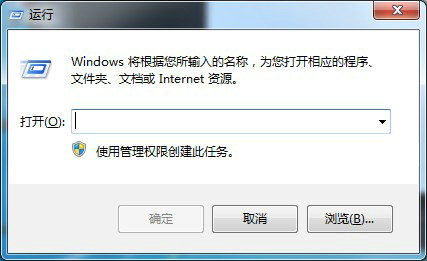
2、点击开始菜单,点击所有程序-附件-运行,这样也可以开启运行窗口;
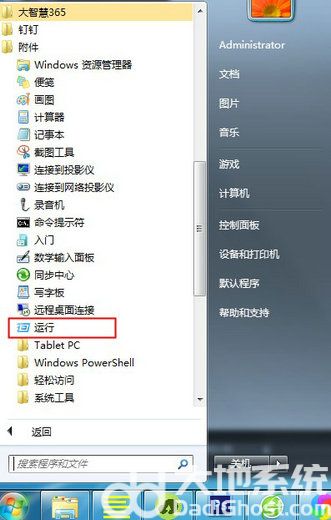
二、没有运行窗口怎么办
1、通常在开始菜单中的帮助和支持下面会显示运行窗口,如果没有的话,说明没有进行设置。
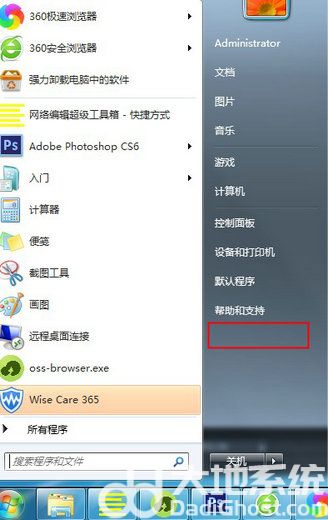
2、鼠标右键点击任务栏,选择属性。
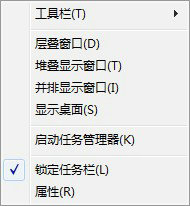
3、点击开始菜单标签页,选择自定义。
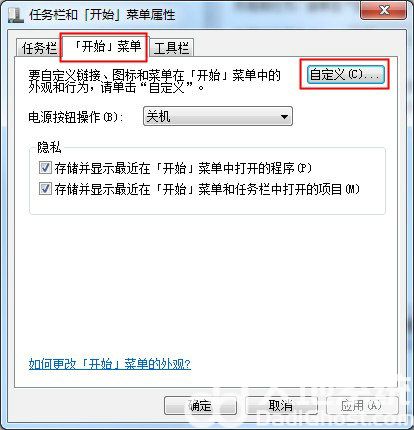
4、下滑到底部,勾选“运行命令”即可。
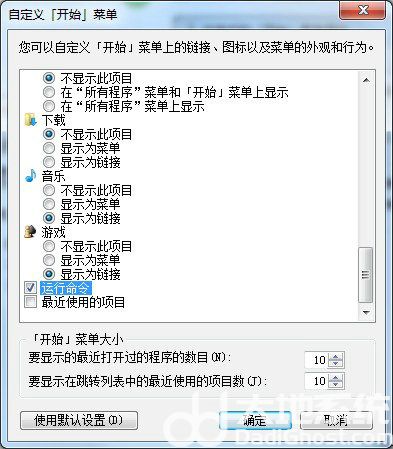
5、再次打开开始菜单,就可以看到运行命令了。
相关阅读
热门教程
最新教程